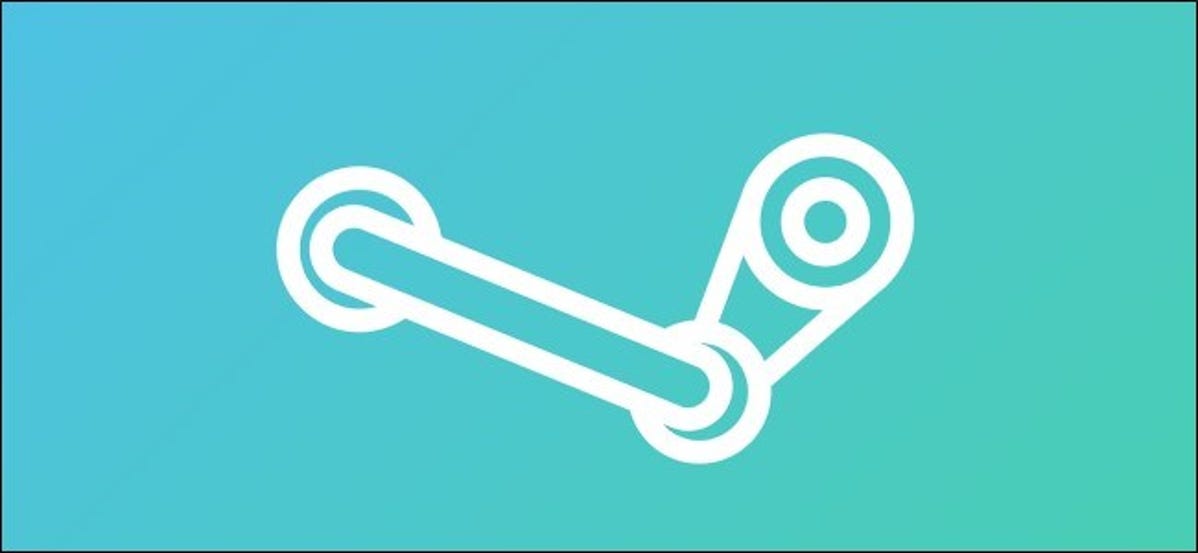
Tidak ada yang seperti koneksi yang Anda buat saat Anda bermain video game di sofa di sebelah teman Anda. Namun, fitur Steam’s Remote Play Together memungkinkan Anda memainkan game multipemain lokal secara online, meskipun gim tersebut tidak mendukung multipemain.
Apa itu Remote Play Together?
Sejumlah besar gim menampilkan multipemain daring, tetapi tidak semuanya. Beberapa game dibuat untuk dua orang atau lebih yang duduk bersama di depan layar yang sama.
Untuk game Steam tanpa multiplayer online, ada Remote Play Together. Steam menjalankan game di komputer Anda dan mengalirkannya langsung ke teman-teman Anda. Semua orang melihat apa yang Anda lihat di layar Anda, dan input yang mereka buat di komputer mereka dikirim ke komputer Anda. Pikirkan Google Stadia, tetapi berjalan sepenuhnya di PC Anda.
Satu-satunya orang yang perlu memiliki atau menginstal game adalah orang yang menjalankannya. Itu membuat fitur ini berguna bahkan jika sebuah game menawarkan multiplayer online karena, dengan Remote Play Together, hanya tuan rumah yang harus membeli game tersebut. Semua teman Steam Anda dapat bergabung, baik mereka pemilik game tersebut atau bukan.
Cara Menggunakan Remote Play Bersama
Untuk memulai, Anda cukup meluncurkan game Anda melalui Steam. Setelah aktif dan berjalan, tekan Shift + Tab untuk membuka Steam Overlay, lalu klik “Lihat Semua Teman.”
Iklan
Jika Anda telah menonaktifkan Steam Overlay, Anda harus mengaktifkannya kembali. Untuk melakukannya, klik kanan game di perpustakaan Anda, pilih “Properties,” dan kemudian centang kotak di sebelah opsi “Enable the Steam Overlay While In-Game”.
Di daftar teman Anda, klik kanan nama teman yang ingin Anda undang. Di bawah judul game, pilih “Remote Play Together” untuk mengundang orang itu ke sesi Anda. Pada PC Windows dan Linux (tetapi bukan Mac), mengirim undangan ini secara otomatis memulai obrolan suara dengan orang tersebut. Setiap undangan berikutnya menambahkan anggota tambahan ke obrolan suara grup.

Anda dapat mengundang pemain sebanyak yang tersedia untuk game Anda—paling banyak yang pernah kita kelola adalah tujuh. Namun, menurut Valve, Anda dapat mengundang, “hingga empat pemain — atau bahkan lebih dengan koneksi cepat.”
Pemain yang Anda undang ke game Anda tidak akan dapat mengundang orang lain untuk bermain. Namun, mereka dapat mengundang orang untuk menonton semua orang bermain. Jika Anda menekan Shift+Tab, Alt+Tab, atau Cmd+Tab untuk keluar dari game, semua orang kecuali tuan rumah akan melihat layar “Please Stand By”.
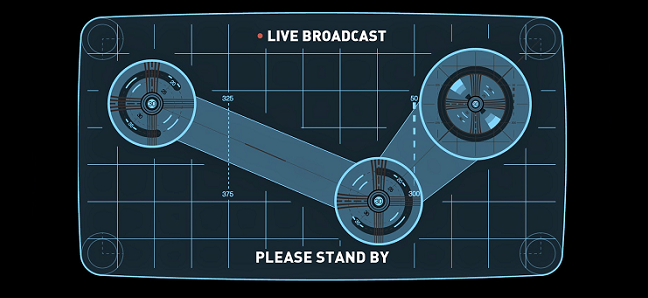
Cara Mengelola Remote Play Bersama
Setelah Anda aktif dan berjalan, siapa saja yang mendapat undangan ke sesi Anda dapat memasukkan perintah dari mouse, keyboard, atau gamepadnya. Anda dapat membatasi akses ini berdasarkan pemutar dan perangkat. Untuk melakukannya, tekan Shift+Tab untuk membuka menu Steam Overlay dan “Remote Play”.
Di jendela ini, tuan rumah dapat mengklik ikon mouse, keyboard, atau gamepad di bawah pemutar mana pun untuk menonaktifkan input dari perangkat tersebut. Anda juga dapat menggunakan penggeser volume di sebelah setiap orang untuk menaikkan atau menurunkan volumenya di obrolan suara.
Iklan
Anda dapat mengeluarkan pemain yang diundang dari sesi dengan tombol “Tendang Pemain”.
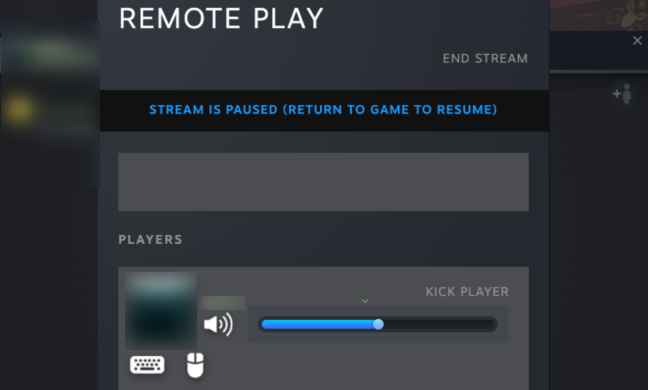
Undangan dapat menekan Shift+Tab untuk membuka menu mereka sendiri. Di sini, mereka dapat mengontrol volume permainan dan semua pemain lain dalam obrolan suara, termasuk tuan rumah.
Mereka dapat menekan tombol “Keluar dari Streaming” kapan saja untuk keluar dari sesi.
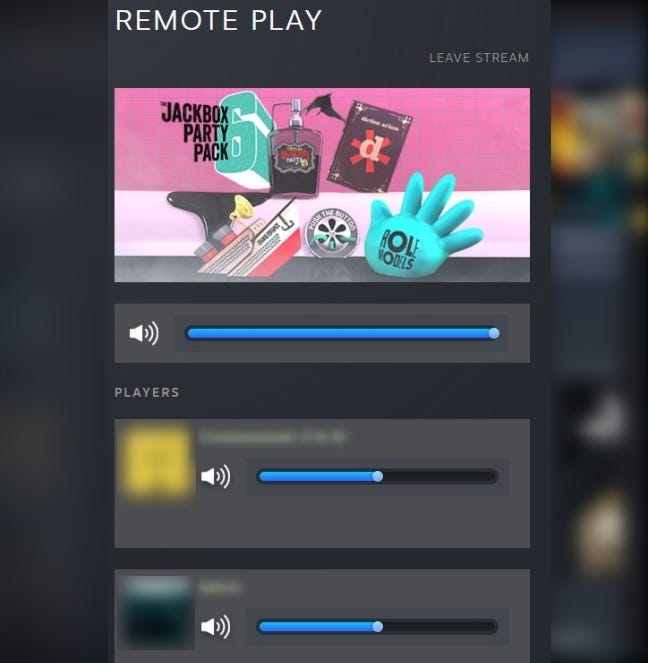
Ingatlah bahwa Remote Play Together hanya akan berfungsi sebaik komputer dan koneksi internet Anda. Meskipun itu bukan kualitas terbaik, Anda masih dapat memainkan sebagian besar game dengan teman-teman Anda dengan jeda minimal.